Arbeitszeitnachweise für Ihre Mitarbeiter
Mit myBuKs können Sie nun Arbeitszeitnachweise für Ihre Mitarbeiter erstellen
Klicken Sie hierzu im Menü auf Statistiken und wechseln Sie in die Ansicht "Loginzeiten der Mitarbeiter"
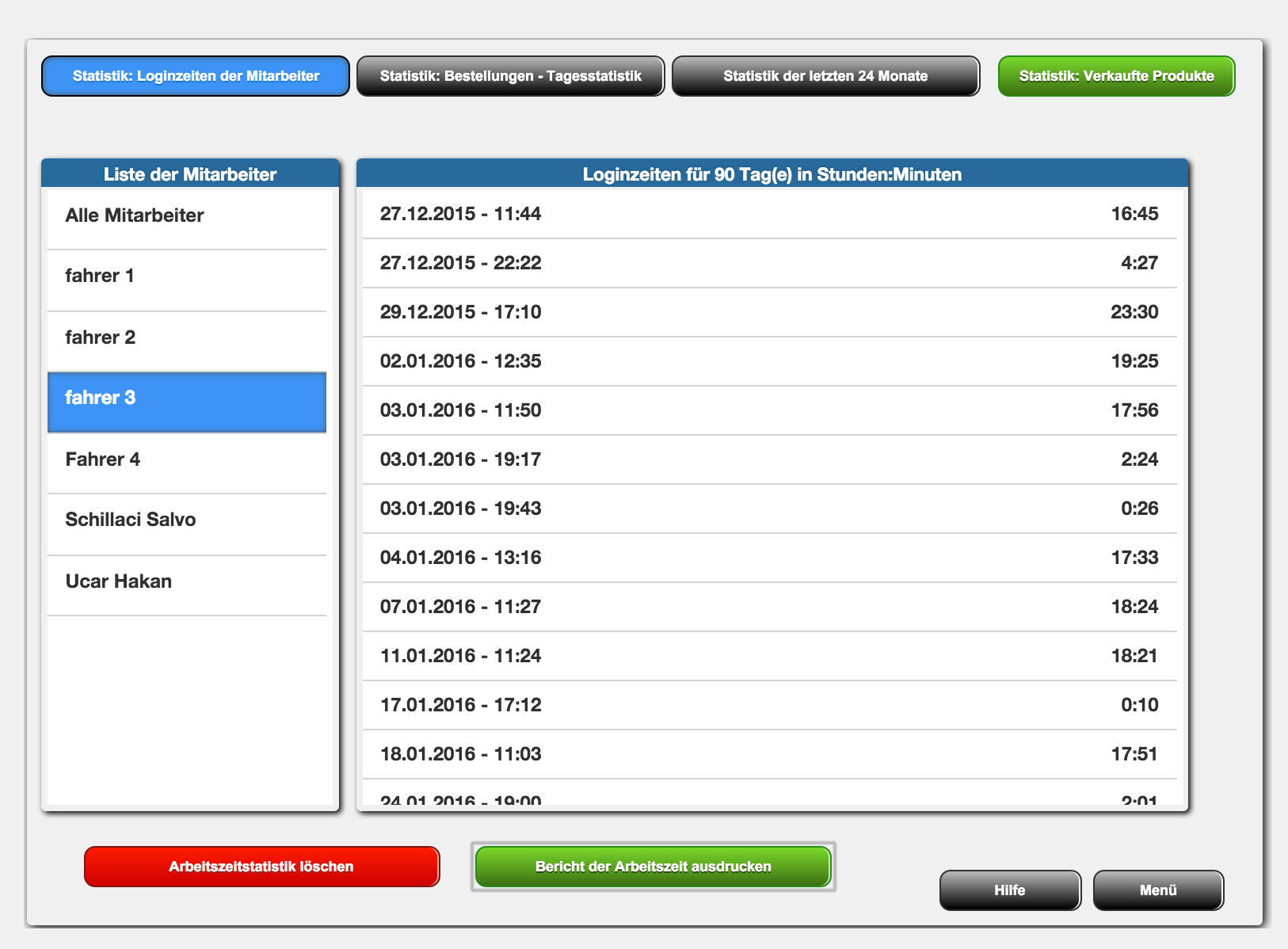
Klicken Sie hierzu im Menü auf Statistiken und wechseln Sie in die Ansicht "Loginzeiten der Mitarbeiter"
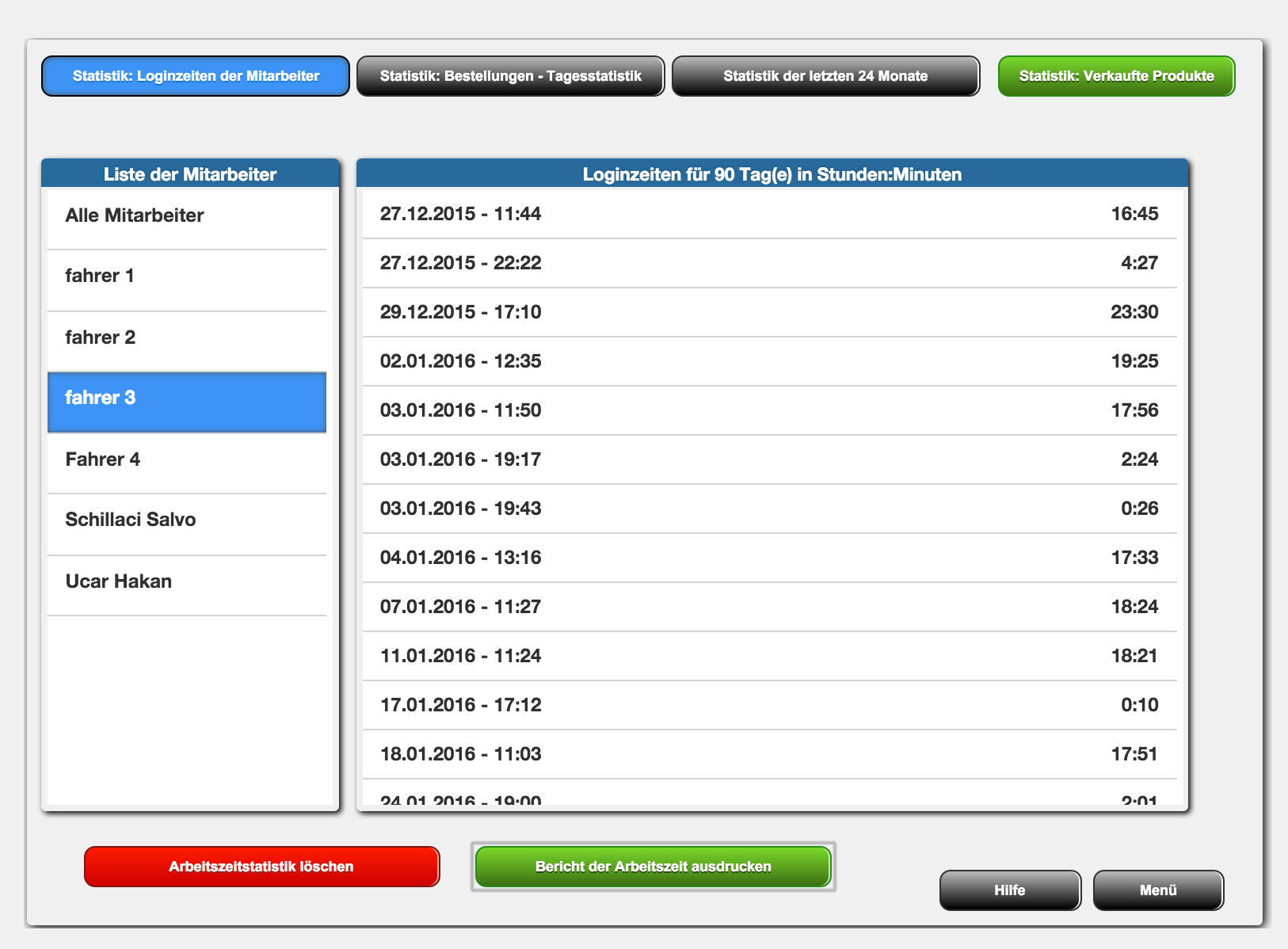
Mit myBuKs können Sie jederzeit auf Ihre archivierten Bestellungen und Abrechnungen zugreifen. Wechseln Sie im Menü auf Abrechnung. Wenn Sie nun "Alte Bestellungen" auswählen, erschein ein Button oben links, mit einer blauen Wolke.
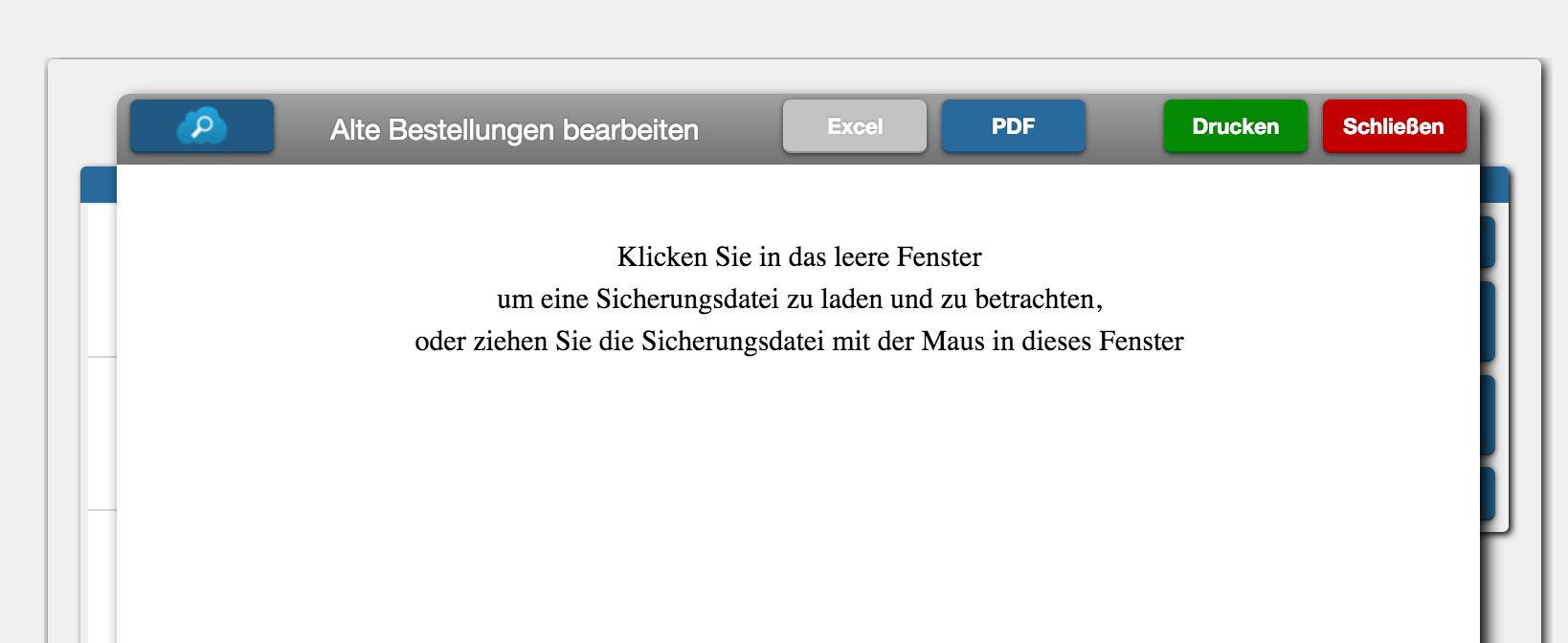
myBuKs erfüllt die Kriterien zu GoBD (“Grundsätze zur ordnungsmäßigen Führung und Aufbewahrung von Büchern, Aufzeichnungen und Unterlagen in elektronischer Form sowie zum Datenzugriff“)
http://www.bundesfinanzministerium.de/Content/DE/Downloads/BMF_Schreiben/Weitere_Steuerthemen/Abgabenordnung/Datenzugriff_GDPdU/2014-11-14-GoBD.html https://de.wikipedia.org/wiki/Grunds%C3%A4tze_zur_ordnungsm%C3%A4%C3%9Figen_F%C3%BChrung_und_Aufbewahrung_von_B%C3%BCchern,_Aufzeichnungen_und_Unterlagen_in_elektronischer_Form_sowie_zum_Datenzugriff
Für ein Kassensystem bedeutet dies:
Um einen Export Ihrer Daten zu erstellen klicken Sie im Menü auf "Admineinstellungen" und dann auf "Wartung"
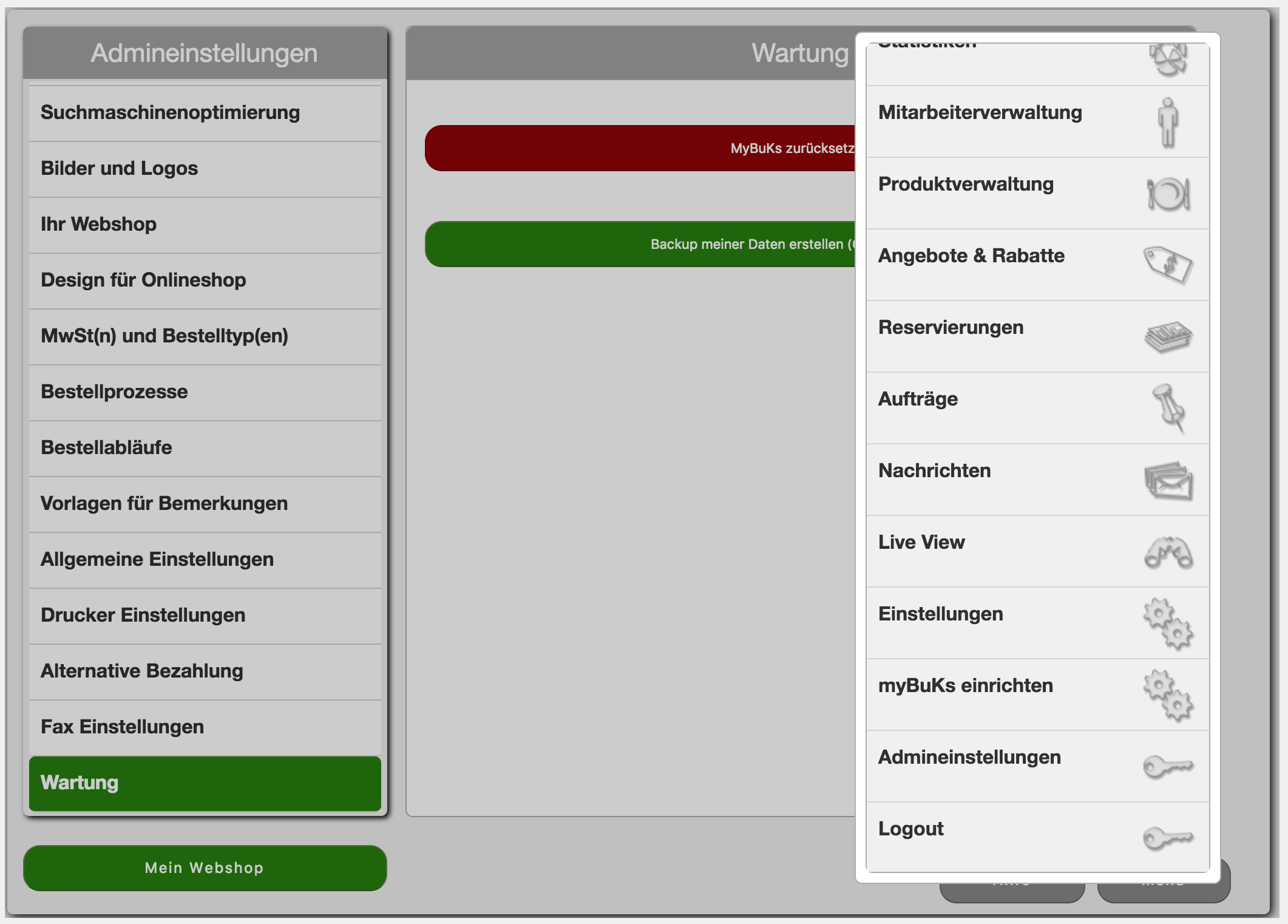
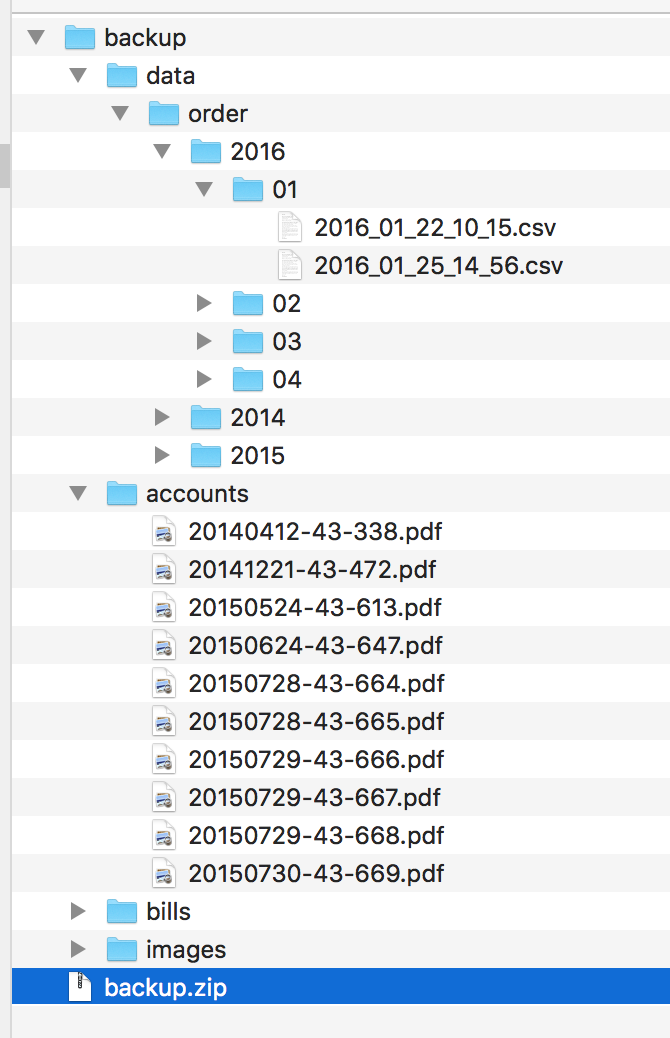
Um aus Ihren Einzelbestellungen ein Bericht zu erzeugen, klicken Sie im Menü unter "Abrechnung" auf "Alte Bestellungen"
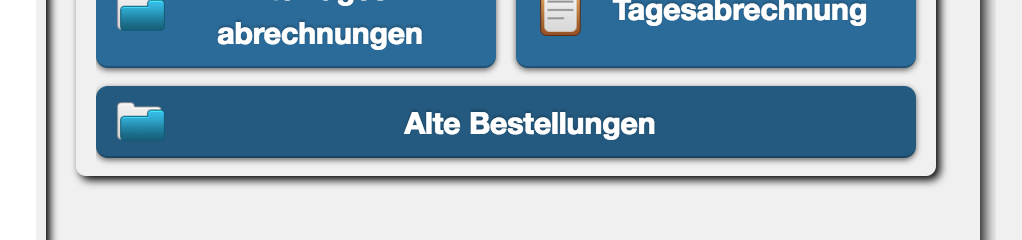
Über das Wolkensymbol mit der Lupe können Sie sich einen Bericht mit den Daten auf dem Server erstellen lassen
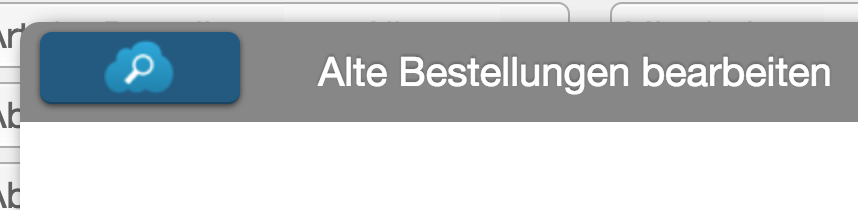
Wenn Sie in das leere Fenster klicken, wird ein Bericht mit den Daten aus Ihrem Backup erstellt (CSV Datei - siehe oben)
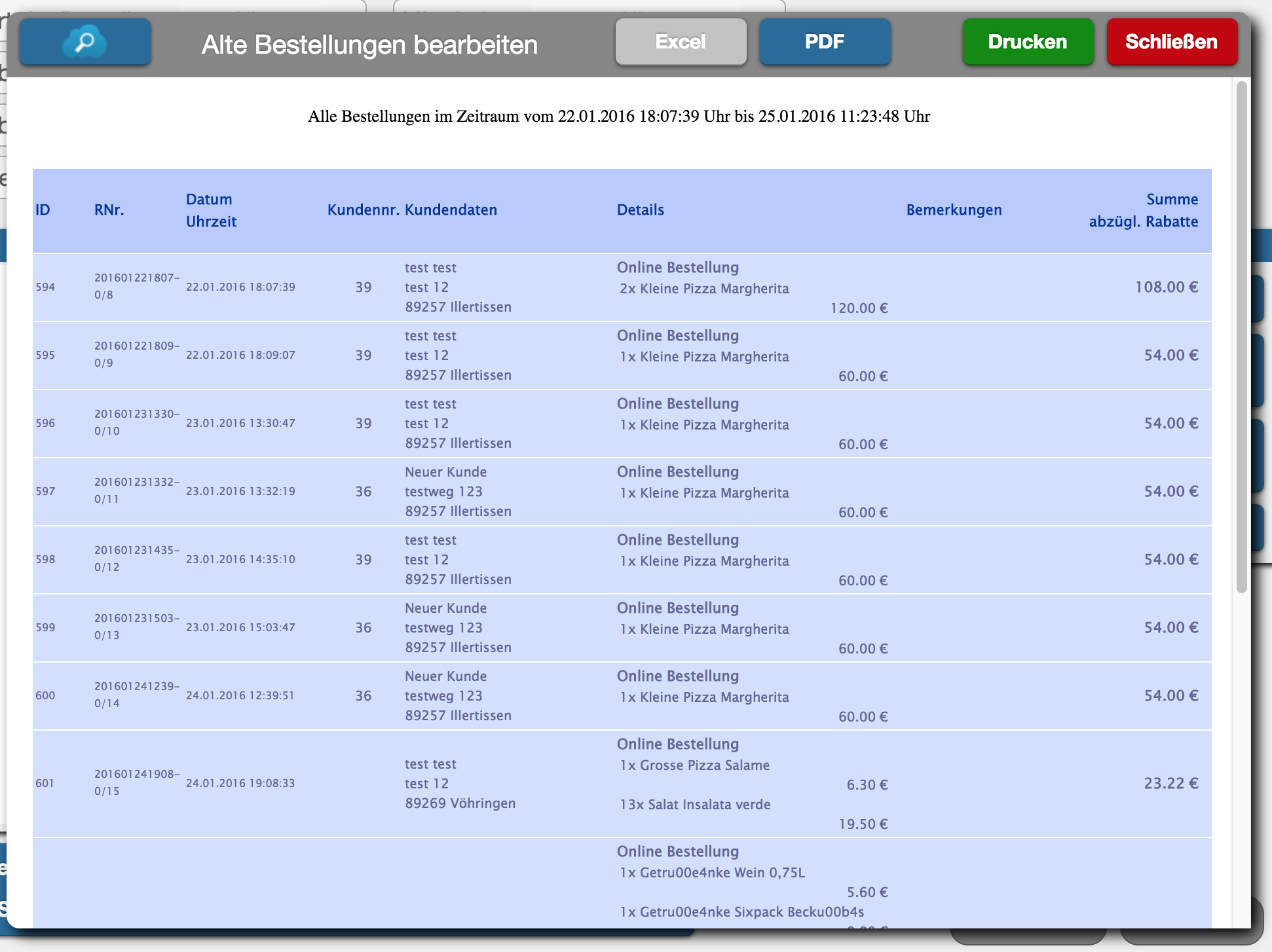
Neben PayPal und Kartenbezahlung können Sie nun auch Sofortüberweisung für Ihre Kunden anbieten. Die Einrichtung ist sehr einfach:
Wechseln Sie im Menü in die "Admineinstellungen". Dort wählen sie in der Liste links den Unterpunkt "Alternative Bezahlung"
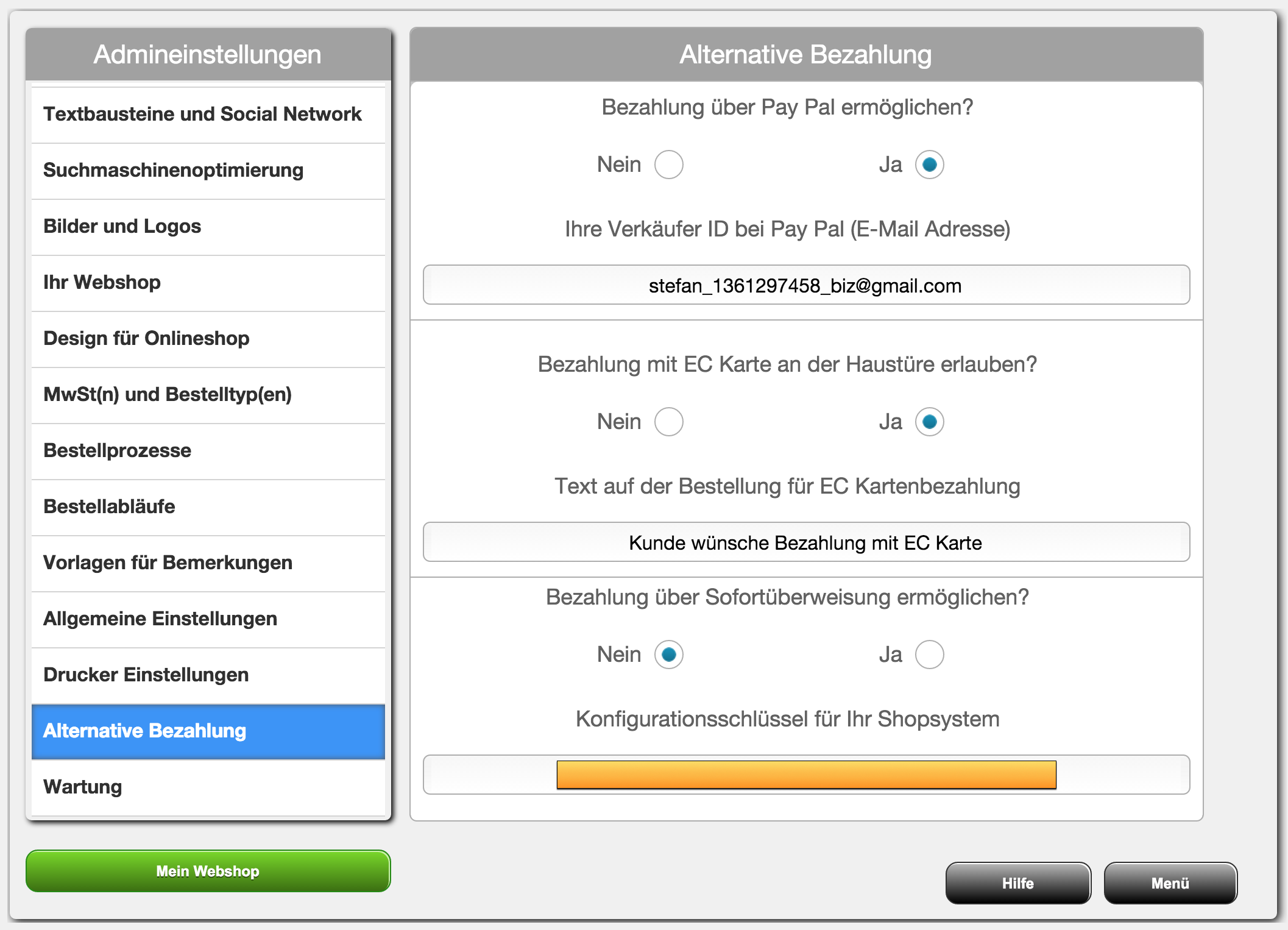
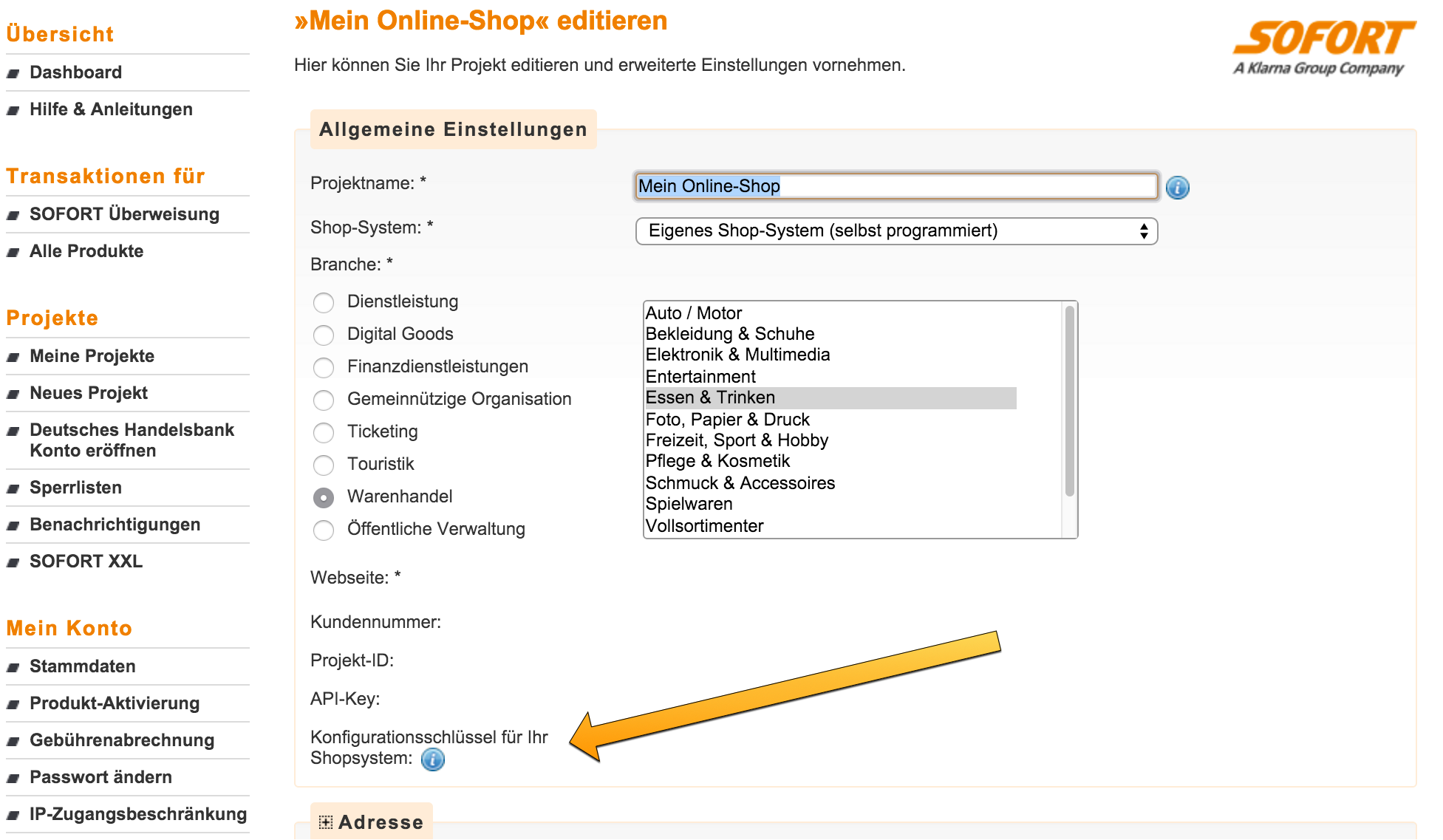
Wir haben myBuKs um eine weitere tolle Funktion erweitert: Sie können nun Ihre Speisekarten und Flyer von myBuKs erstellen lassen.
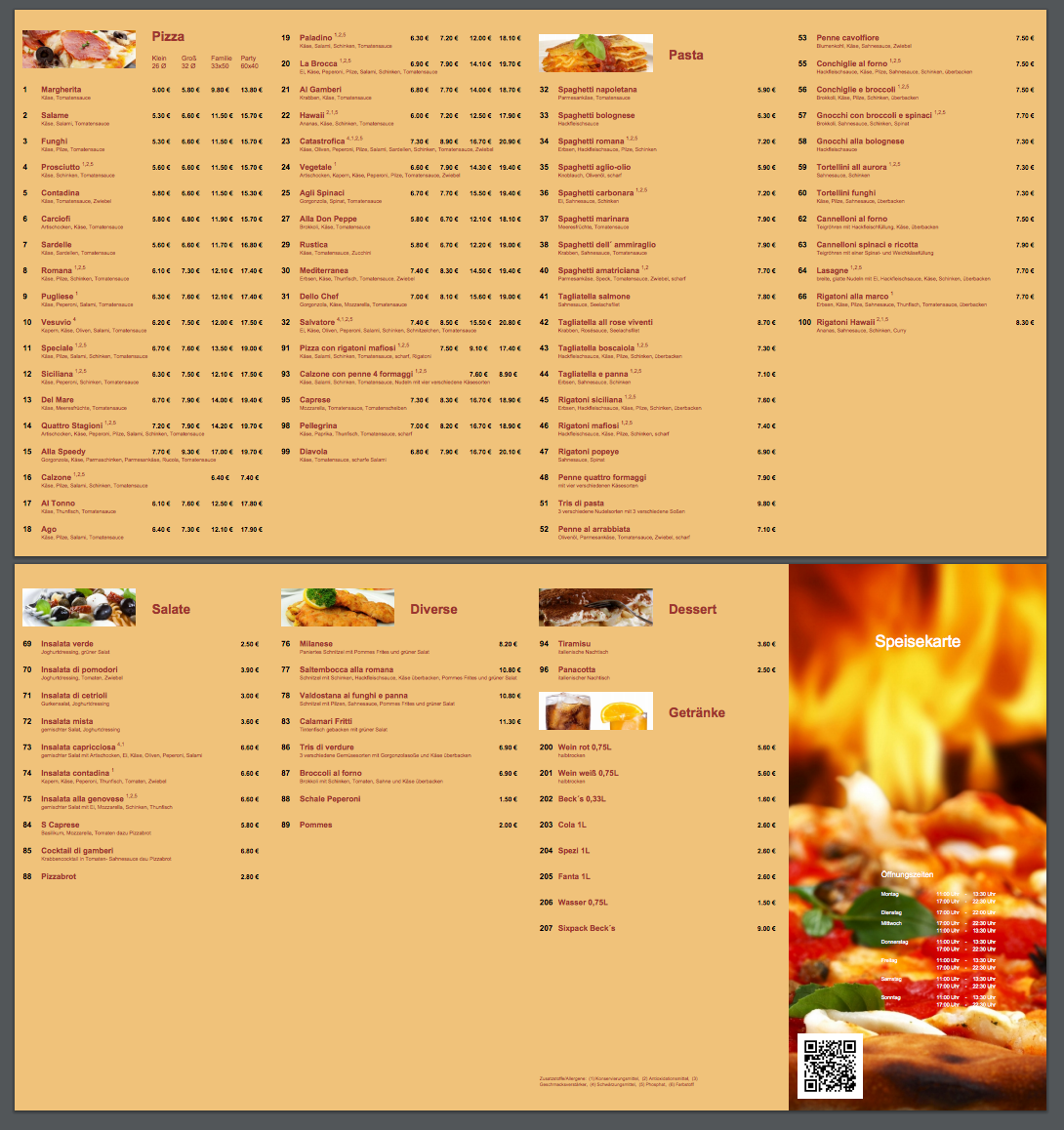
Wählen Sie im Menü den unteren Punkt "myBuKs einrichten"
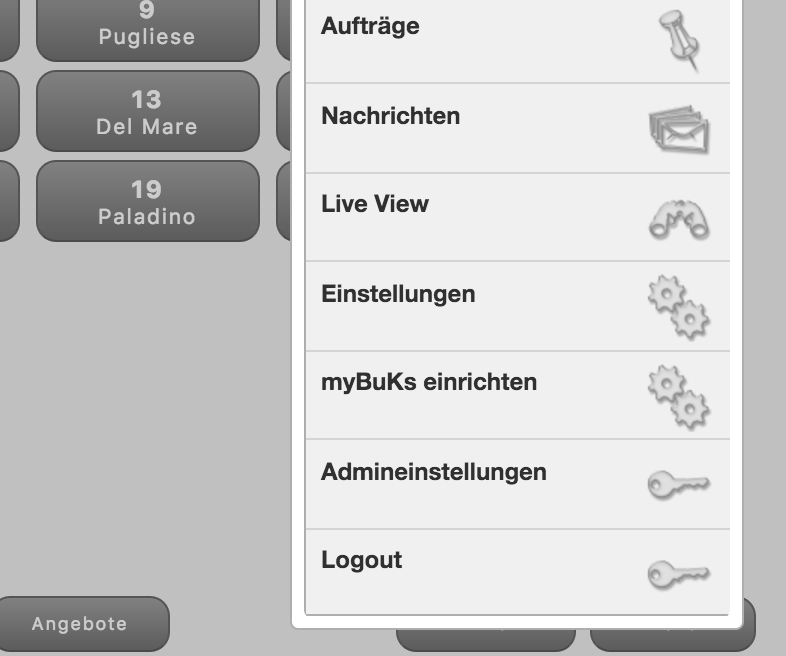
Nun klicken SIe auf "Speisekarte generieren" Sie können mehrere Einstellungen auswählen um Ihrer Speisekarte einen persönlichen Stil zu verleihen! Um die Karte zu erstellen klicken Sie auf "Speichern"
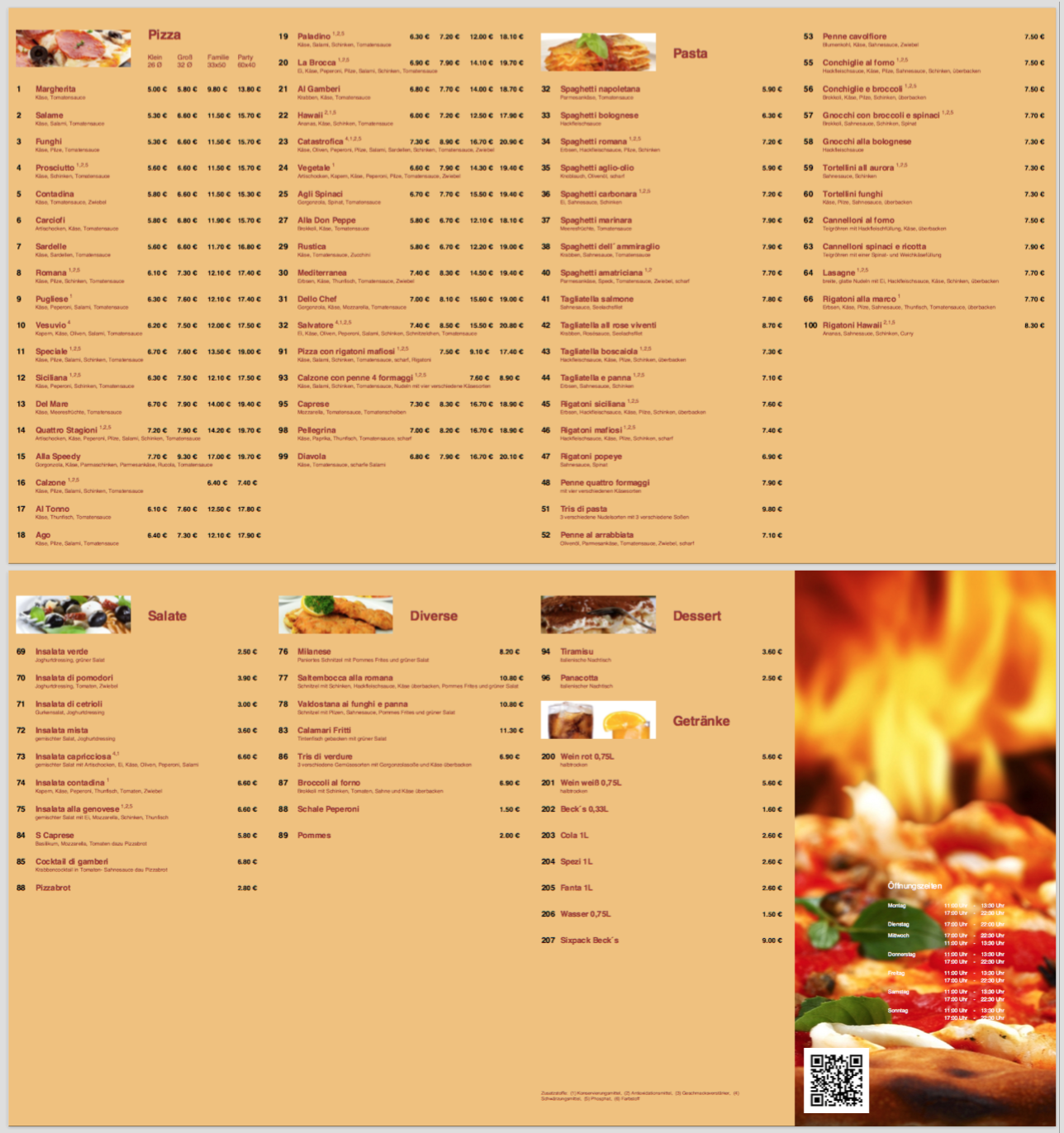
Admineinstellungen -> Allgemeine Einstellungen -> Speisekarte hochladen
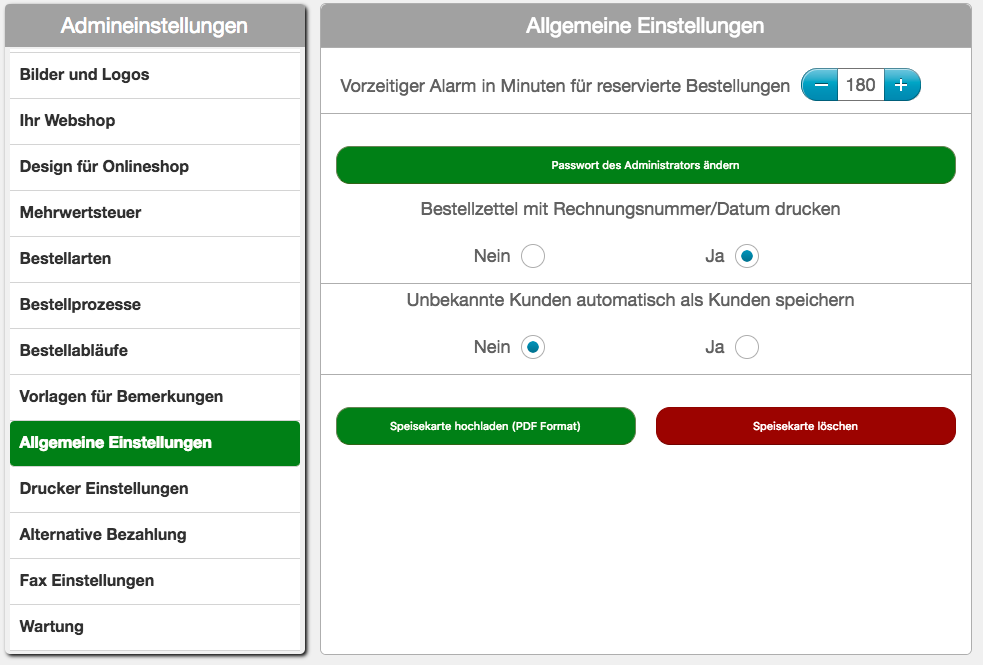
myBukS ist ein Bestellsystem welches eine Verbindung zum Internet benötigt.
Wenn Sie Probleme mit dem Internet haben, empfiehlt sich der Offlinemodus von myBuKs in Kombination mit einem dauerhaften Login. Sie benötigen dann "nur" eine Verbindung zum Server wenn Sie sich bei myBuKS anmelden.
Klicken Sie auf Menü -> Einstellungen -> Allgemeine Einstellungen
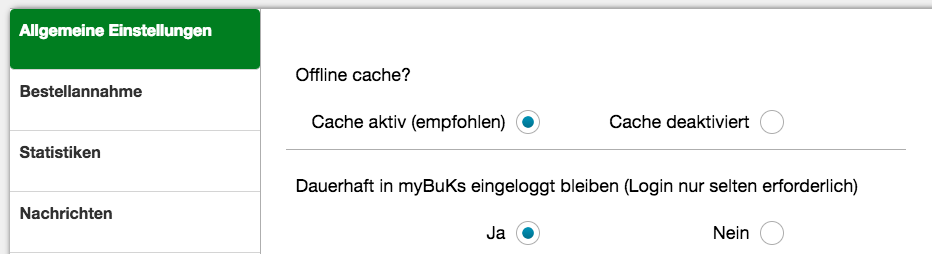 Stellen Sie myBukS so ein.
Stellen Sie myBukS so ein.